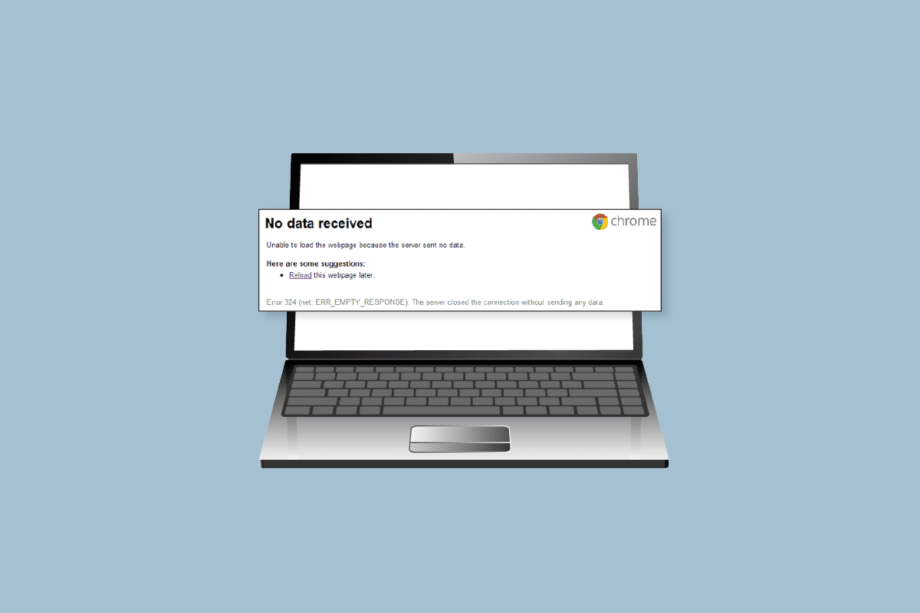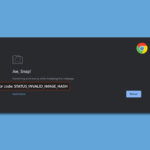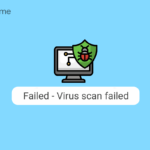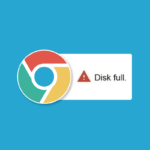Серверу Chrome не удалось отправить данные — это распространенная ошибка в веб-браузере Google Chrome. Это происходит, когда пользователь пытается подключиться к веб-сайту или войти на него с помощью браузера Google Chrome. Иногда эту ошибку бывает трудно решить, если проблема вызвана окончанием работы Google Chrome. Однако, если ошибка возникает из-за проблем с браузером и компьютером, вы можете попробовать решить эту проблему другими способами. Ошибка «Нет данных получена» в Google Chrome может вызвать перебои при работе в Интернете, и вы не сможете загрузить веб-страницу. При возникновении этой ошибки пользователи часто получают такие сообщения, как ошибка Chrome 324, ERR_EMPTI_RESPONSE и ERR_TIMED_OUT. Если у вас возникли проблемы с этой ошибкой, это идеальное руководство для вас.
Содержание
- 1 Как исправить ошибку Google Chrome Server, которая не отправила данные
- 1.1 Способ 1: основные шаги по устранению неполадок
- 1.2 Способ 2: очистить кеш браузера
- 1.3 Способ 3. Запустите антивирусную проверку
- 1.4 Способ 4: изменить DNS-сервер
- 1.5 Способ 5: очистить DNS и сбросить IP-адрес
- 1.6 Способ 6: сброс настроек сети
- 1.7 Способ 7: отключить службу VPN
- 1.8 Способ 8: очистить временную папку на вашем компьютере
- 1.9 Читайте также
Как исправить ошибку Google Chrome Server, которая не отправила данные
Могут быть разные причины, по которым сервер Chrome не отправляет проблемы с данными, некоторые из наиболее распространенных причин перечислены здесь.
- Эта ошибка может быть вызвана различными проблемами браузера, такими как избыточные файлы cookie, файлы кеша и расширения.
- Различные ошибки сетевого подключения также могут вызывать эту ошибку.
- Иногда, когда система загружается неправильно, в Chrome может возникнуть проблема с сервером.
- Неверный URL-адрес является одной из наиболее распространенных причин этой ошибки.
- Неправильные сетевые настройки также могут вызывать ошибки Chrome.
- Неверный DNS и IP-адрес также могут вызвать эту ошибку.
- Служба VPN также может вызвать ошибку сервера Chrome.
- Избыточные временные файлы на вашем компьютере также могут вызывать эту ошибку.
В следующем руководстве мы обсудим способы устранения ошибки сервера Chrome, которая не отправляла данные.
Способ 1: основные шаги по устранению неполадок
Как правило, большинство ошибок Chrome вызваны различными проблемами браузера и сети, и вы можете исправить их с помощью инструментов браузера. Ниже приведены некоторые способы исправления ошибки отсутствия данных в Google Chrome.
1А. Перезагрузите страницу, минуя локальный кеш
Если простая перезагрузка веб-страницы не устраняет проблему с загрузкой веб-страницы, вы можете попробовать перезагрузить Chrome, минуя файлы локального кеша. Вы можете нажать клавиши Ctrl + F5, чтобы перезагрузить Chrome и исправить ошибку Chrome 324.
1Б. Очистить куки из инструментов разработчика
Вы можете попытаться исправить сервер Chrome, который не отправляется без проблем с данными, очистив файлы cookie из инструментов разработчика, вы можете выполнить эти простые шаги, чтобы выполнить этот метод в браузере Google Chrome.
1. Нажмите клавиши fn + f12, чтобы открыть окна инструментов разработчика.
2. Щелкните Дополнительные параметры. Там выберите Приложение в интерфейсе инструментов разработчика.

3. Затем нажмите на файлы cookie. Щелкните правой кнопкой мыши домен, указанный здесь, и нажмите «Удалить», чтобы удалить из него файлы cookie.
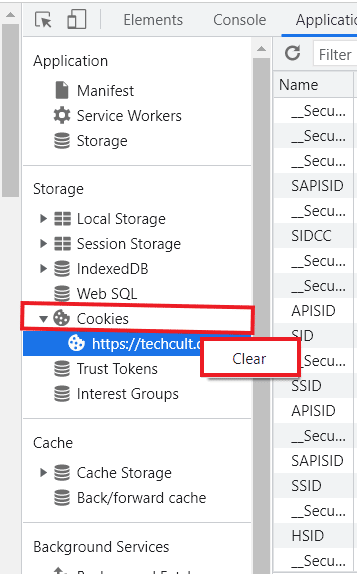
4. Перезагрузите страницу и проверьте, решена ли проблема.
1С. Использовать режим инкогнито
Иногда эту проблему может решить простой трюк с использованием режима инкогнито. Вы можете открыть неархивированное окно в Google Chrome, нажав одновременно Ctrl + Shift + N.
1Д. Отключить расширение Chrome
Блокировщики рекламы — это расширения в вашем веб-браузере, которые могут блокировать различные рекламные объявления в Интернете. Эти расширения помогают пользователю избежать нежелательных всплывающих окон с рекламой при работе в Интернете. Однако эти расширения также могут мешать работе сервера и вызывать ошибку Chrome Server. Поэтому обязательно удалите расширение блокировщика рекламы из браузера, чтобы избежать ошибки сервера.
1. Откройте веб-браузер из строки поиска.
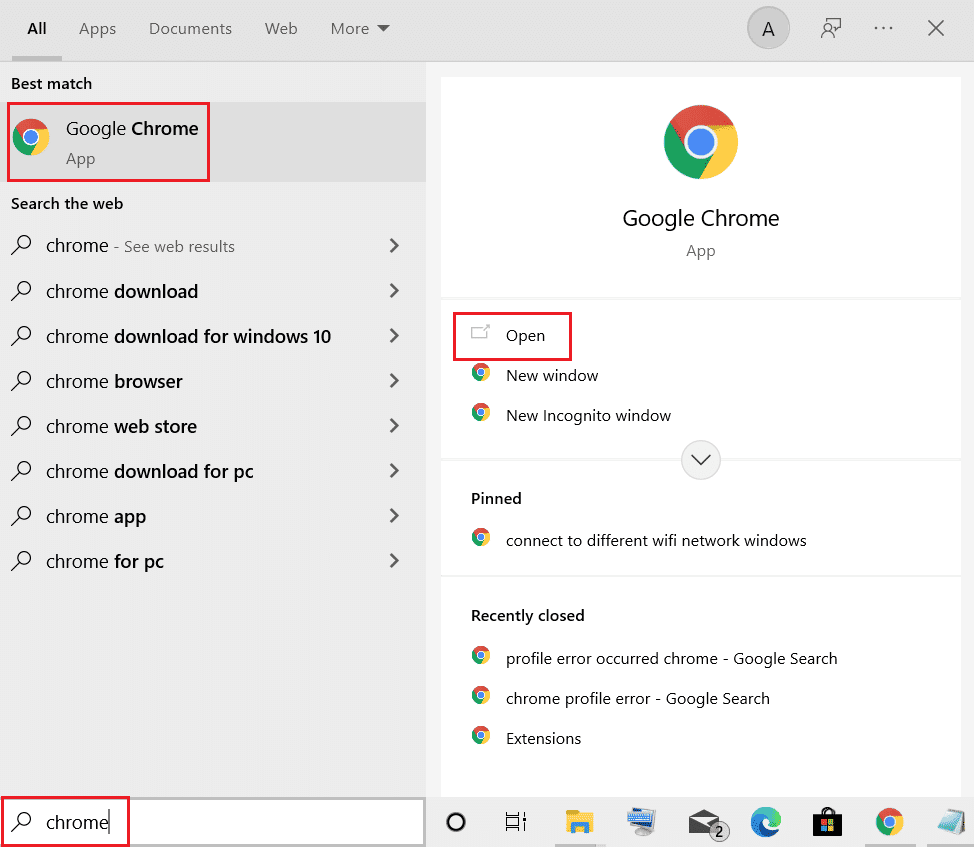
2. В правом верхнем углу окна браузера щелкните пункт меню.

3. Здесь нажмите «Дополнительные инструменты», а затем нажмите «Расширения».
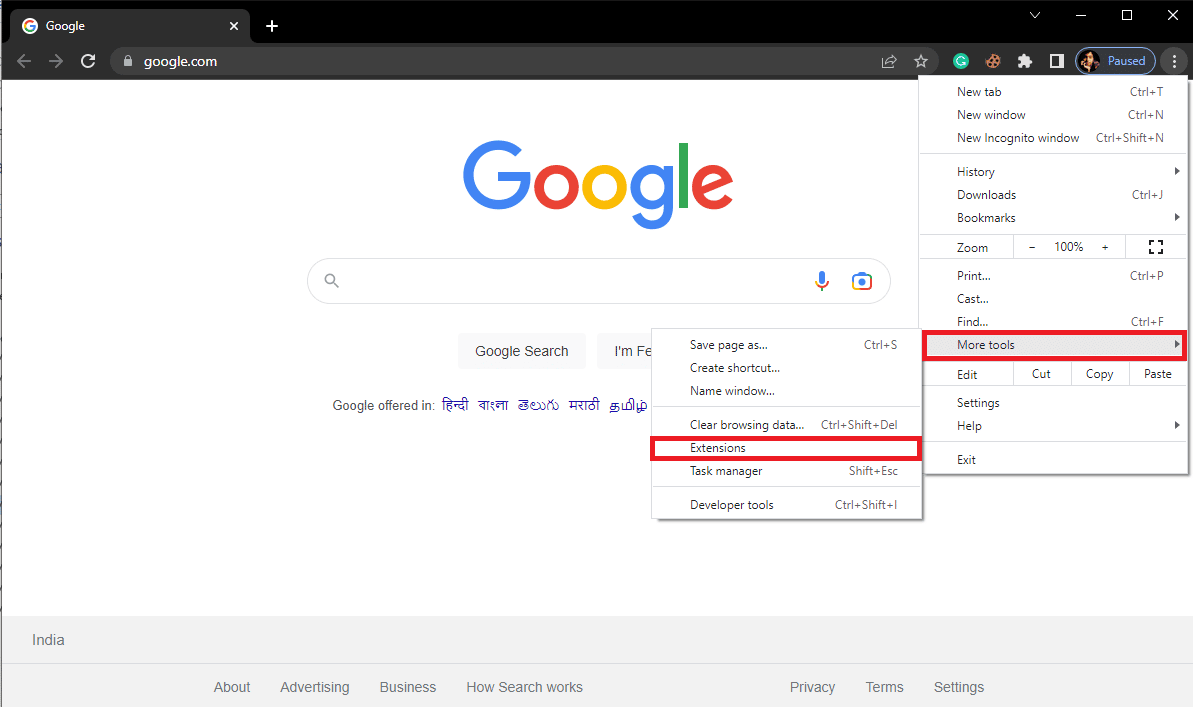
4. В списке ваших расширений найдите блокировщик рекламы и удалите его.
Если вы по-прежнему получаете сообщение об ошибке «Нет полученных данных» в проблеме Google Chrome в Chrome, и Chrome по-прежнему не может загрузить веб-страницу, попробуйте следующий способ исправить ошибку Chrome 324.
1Э. Проверьте подключение к сети
Если ни одна из ошибок получения данных в Google Chrome не вызвана маршрутизатором WiFi, это может быть связано с вашим интернет-провайдером. Вы должны рассмотреть возможность проверки интернет-сервиса, который вы используете, чтобы убедиться, что у вас достаточно хорошее сетевое соединение. Вы также должны убедиться, что у вас есть активный интернет-план на ваших устройствах для использования Сервисов и во избежание ошибки невозможности загрузки веб-сайта. Если у вас медленное подключение к Интернету и вы не знаете, как это исправить, вам следует проверить Медленное подключение к Интернету? 10 способов ускорить ваш интернет! Затем вам следует попробовать следующие методы, чтобы исправить ошибку 324 сервера Chrome, которая не отправляет данные.
1эт. Перезагрузите компьютер
Если проблема не вызвана ошибкой сетевого подключения, вы можете попытаться исправить эту ошибку с помощью более общего подхода. Иногда, когда Chrome не загружается должным образом или ваша система не загружается должным образом, может возникнуть ошибка сервера. Чтобы это исправить, вы можете попробовать перезагрузить устройство. Прочтите наше руководство по перезагрузке Windows.
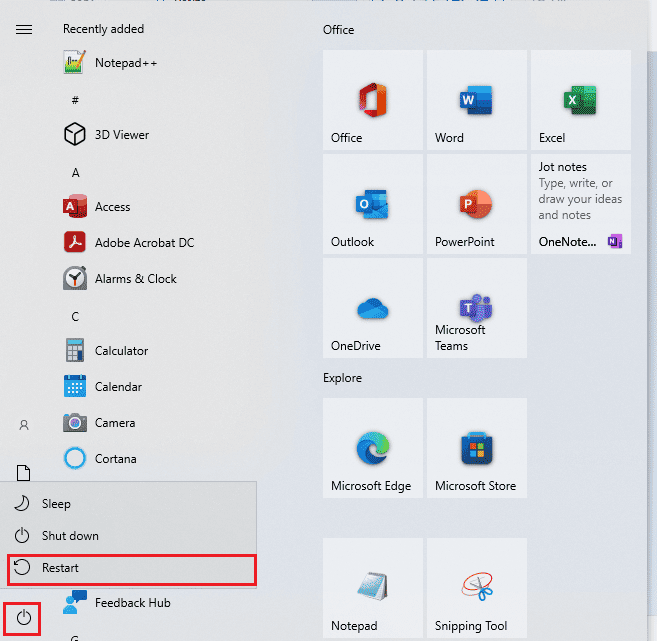
Если у вас по-прежнему возникают проблемы с отправкой данных из Chrome Server, перейдите к следующему способу.
1г. Проверьте URL-адрес
Одной из наиболее распространенных причин этой ошибки является неверный URL-адрес. Если вы вручную ввели URL-адрес в строку поиска, есть большая вероятность, что введенный URL-адрес был неправильным, отсюда и ошибка. Поэтому, когда вы получаете сообщение об ошибке «Нет данных получено в Google Chrome», проверьте введенный URL-адрес и убедитесь, что он правильный.
Способ 2: очистить кеш браузера
Многие пользователи смогли выяснить, что ошибка загрузки веб-страницы вызвана доступом к файлам кеша браузера или их повреждением. Когда файлы кеша повреждаются, они могут вызывать различные ошибки браузера, такие как низкая производительность и проблемы с сервером. Вы можете исправить ошибку Chrome 324, очистив файлы кеша браузера, выполнив следующие простые действия. См. наше руководство по очистке кеша и файлов cookie в Google Chrome.
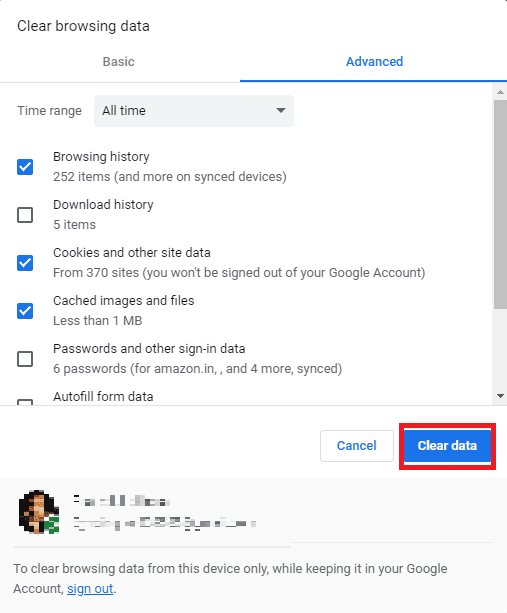
Способ 3. Запустите антивирусную проверку
Если проблема с Chrome по-прежнему вызывает у вас проблемы, вы можете попытаться решить ее, запустив антивирусную проверку на наличие троянских вирусов и вредоносных программ. Вы можете обратиться к разделам Как запустить сканирование на вирусы на моем компьютере и Как удалить вредоносное ПО с моего компьютера в руководствах по Windows 10, чтобы запустить сканирование на моем компьютере.

Способ 4: изменить DNS-сервер
Одним из наиболее эффективных способов устранения неполадок с Chrome Server является изменение настроек DNS вашего компьютера. Если вышеуказанные методы не работают, вы можете попробовать изменить настройки DNS на своем компьютере, чтобы исправить эту ошибку. Многие пользователи смогли решить эту проблему, изменив настройки DNS. Вы можете обратиться к руководству «3 способа изменить настройки DNS в Windows 10», чтобы узнать, как изменить настройки DNS на вашем устройстве.

Способ 5: очистить DNS и сбросить IP-адрес
Вы также можете попытаться решить проблему с сервером в Chrome, очистив DNS и сбросив IP-адрес с помощью командной строки. Выполните эти простые шаги, чтобы исправить ошибку Chrome 324. Прочтите наше руководство по очистке DNS и сбросу кеша DNS.
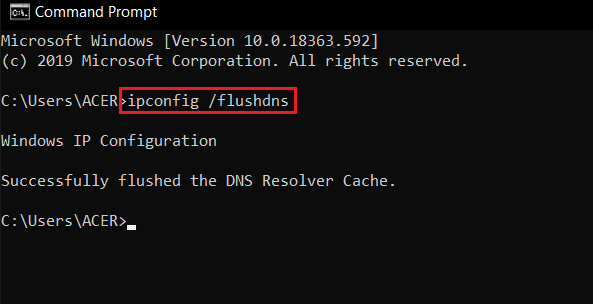
Способ 6: сброс настроек сети
Иногда сервер Chrome не отправляет данные с сервера Chrome из-за неправильных настроек сети. Если были внесены какие-либо изменения, и вы не можете их исправить. Вы всегда можете сбросить настройки сети в режим по умолчанию. Для этого прочитайте наше руководство по сбросу настроек сети.

Если у вас по-прежнему нет ошибки получения данных в Google Chrome и Chrome по-прежнему не может загрузить веб-страницу, перейдите к следующему способу.
Способ 7: отключить службу VPN
Если вы используете VPN-сервис для выхода в Интернет, это может быть причиной проблем с сервером в браузере Chrome. Поэтому, если вы используете VPN, рассмотрите возможность его отключения, чтобы решить проблему. Вы можете ознакомиться с руководством по отключению VPN и прокси в Windows 10, чтобы безопасно отключить службу VPN на ПК с Windows 10.

Способ 8: очистить временную папку на вашем компьютере
Временные папки — это папки, содержащие временные файлы для программы. Когда папка загружается с этими файлами, это может вызвать различные ошибки в программе, в том числе ошибки сервера для Chrome. Вы можете исправить это, удалив файлы в этой папке на вашем компьютере. Для этого прочитайте наше руководство по удалению временных файлов.
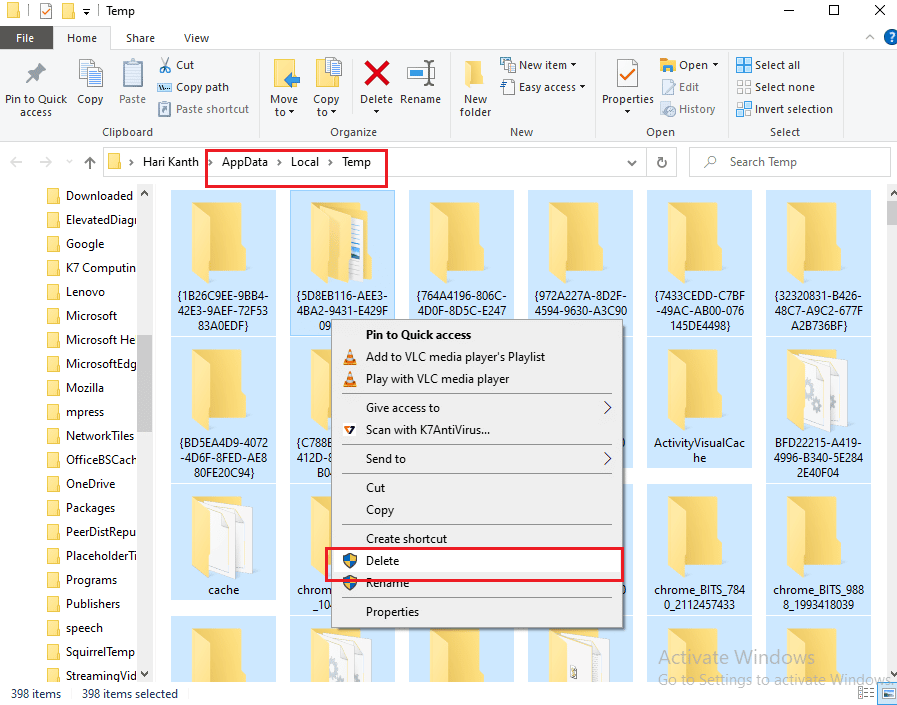
Если этот метод не работает, и вы по-прежнему не получаете ошибку данных, связанную с проблемой Google Chrome, попробуйте следующий метод, чтобы избежать загрузки веб-страницы и ошибки 324 в Chrome.
Часто задаваемые вопросы (FAQ)
К1. Почему я получаю сообщение об ошибке при использовании Google Chrome?
Ответ Вы можете получить ошибки при использовании Google Chrome из-за различных проблем, таких как лишние файлы кеша или плохое сетевое соединение.
К2. Как исправить проблемы с подключением сервера в Chrome?
Ответ Вы можете попытаться решить проблемы с недоступным сервером в Chrome, устранив неполадки с сетевым подключением и изменив DNS-сервер.
К3. Что сервер не отправляет данные в Chrome?
Ответ Сервер не отправлял данные — это распространенная ошибка в Chrome, которая может вызвать перебои при просмотре веб-страниц в Интернете.
***
Мы надеемся, что вы нашли это руководство полезным и смогли решить проблему, из-за которой Chrome не отправляет данные в Google Chrome. Дайте нам знать, какой метод лучше всего подходит для вас. Если у вас есть какие-либо предложения или вопросы к нам, сообщите нам об этом в разделе комментариев.